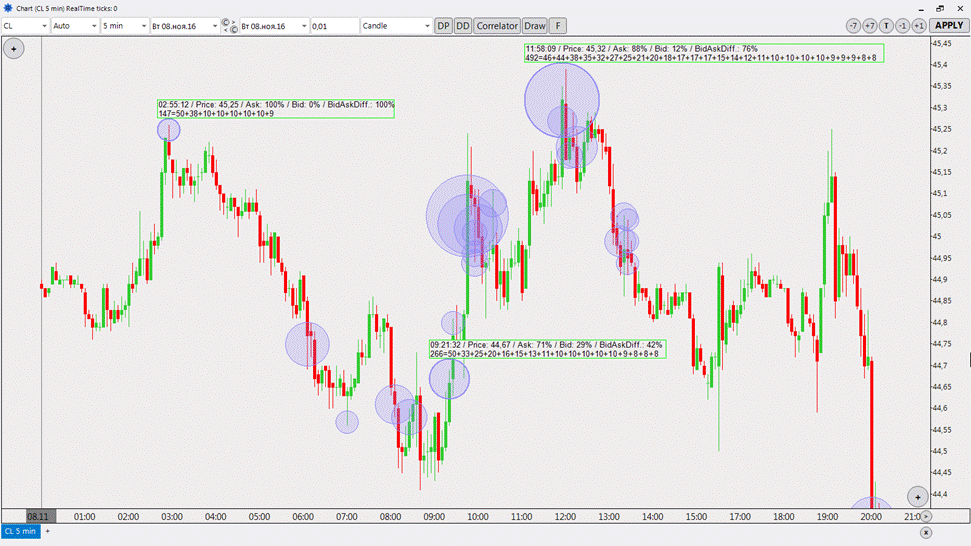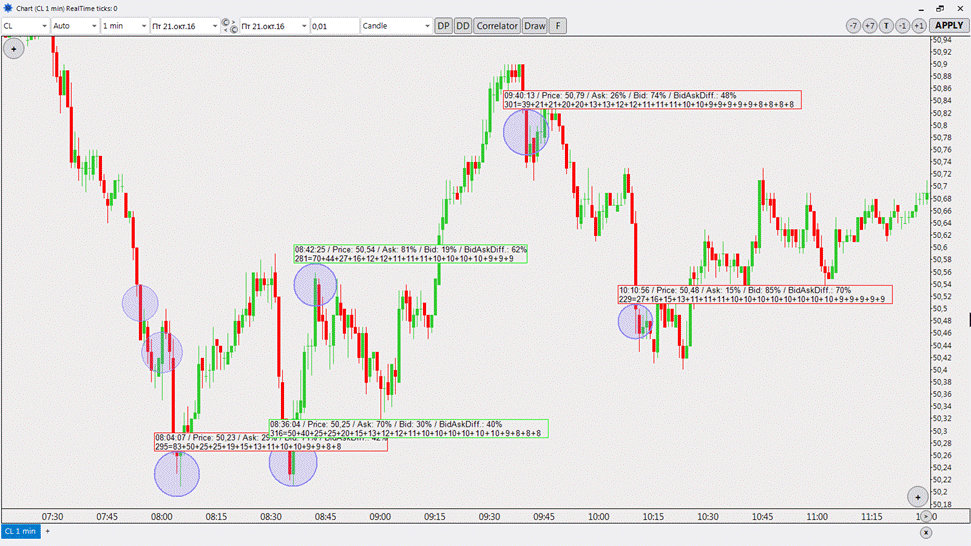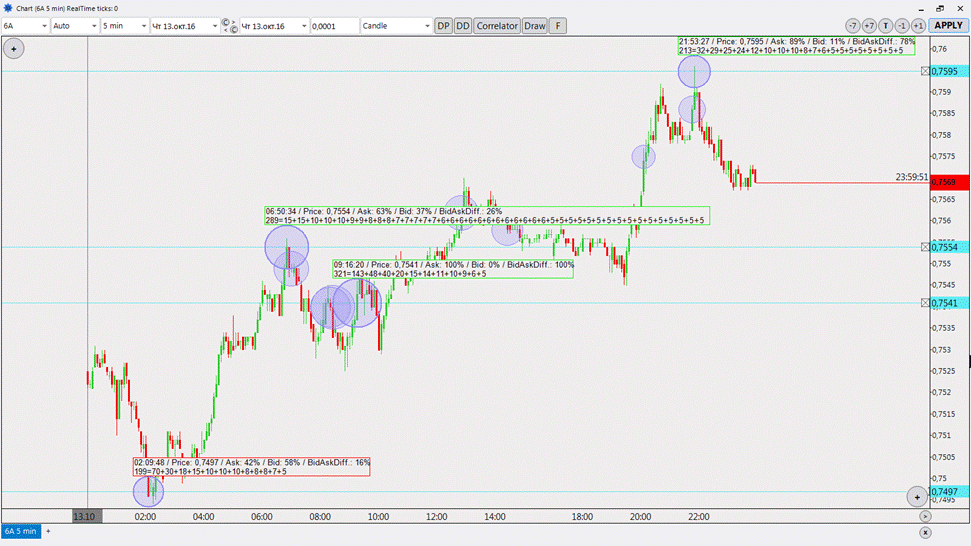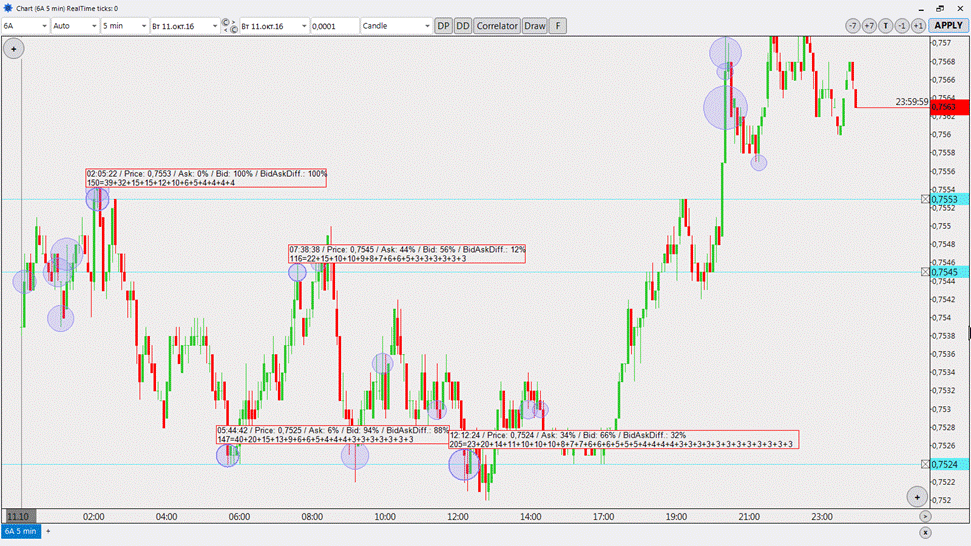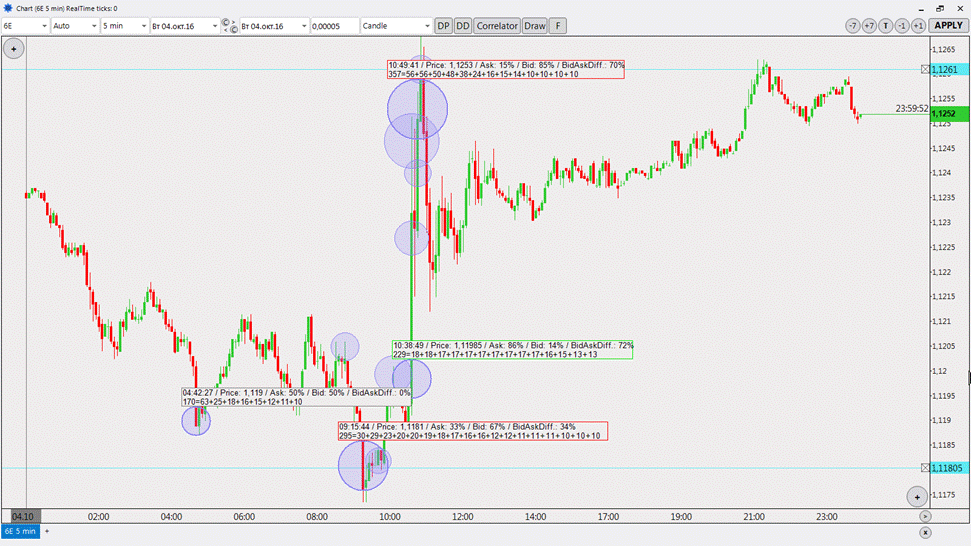Заглавная страница Избранные статьи Случайная статья Познавательные статьи Новые добавления Обратная связь FAQ Написать работу КАТЕГОРИИ: ТОП 10 на сайте Приготовление дезинфицирующих растворов различной концентрацииТехника нижней прямой подачи мяча. Франко-прусская война (причины и последствия) Организация работы процедурного кабинета Смысловое и механическое запоминание, их место и роль в усвоении знаний Коммуникативные барьеры и пути их преодоления Обработка изделий медицинского назначения многократного применения Образцы текста публицистического стиля Четыре типа изменения баланса Задачи с ответами для Всероссийской олимпиады по праву 
Мы поможем в написании ваших работ! ЗНАЕТЕ ЛИ ВЫ?
Влияние общества на человека
Приготовление дезинфицирующих растворов различной концентрации Практические работы по географии для 6 класса Организация работы процедурного кабинета Изменения в неживой природе осенью Уборка процедурного кабинета Сольфеджио. Все правила по сольфеджио Балочные системы. Определение реакций опор и моментов защемления |
Enable Smart (Режим отображения Clouds в автоматическом режиме)Содержание книги
Поиск на нашем сайте
Применяется для визуализации на графике объемных сделок, автоматически определяя минимальный тик в зависимости от насыщенности рынка объемами. Предназначен для гибкого реагирования платформы на изменение ликвидности рынка. 1. Вызвать панель настроек: ПКМ на графике -> Cloud Settings. 2. Включить режим Enable Algorithm – поставить галочку. 3. Включить режим Enable Smart – поставить галочку. 4. Установить минимальный тик в поле Tick Limit (необязательно, можно оставить 0 по умолчанию). 5. Установить значение объема в поле Summ Limit. 6. Установить значение времени в миллисекундах в поле Delay. 7. Установить значение диапазона в пипсах Range. 8. Установить значение Min Tick Volume в пипсах (в разделе Cloud Settings 4.Smart). 9. Установить значение Period в минутах (в разделе Cloud Settings 4.Smart). 10. Нажать кнопку “ Apply ” в панели настроек, закрыть окно (х). Пример №1 отображения Clouds с режимом Enable Smart. Инструмент CL, таймфрейм – 5 минут. Настройки: Tick Limit = 0, Summ Limit = 150, Delay = 3000, Range = 10, Min Tick Volume (в разделе Cloud Settings 4.Smart) = 5, Period (в разделе Cloud Settings 4.Smart) = 60
Пример №2 отображения Clouds с режимом Enable Smart. Инструмент CL, таймфрейм – 1 минута. Настройки: Tick Limit = 0, Summ Limit = 200, Delay = 5000, Range = 20, Min Tick Volume (в разделе 4.Smart) = 5, Period (в разделе 4.Smart) = 60
Cloud Algorithm (Общие рекомендации) Применяется для визуализации на графике объемных сделок. Предназначен для поиска точек активности рынка, заходов крупного игрока, разворотных точек. От правильной настройки индикатора Cloud зависит правильность отображения рыночной информации на графике, и создаются условия для успешной торговли. Он должен настраиваться таким образом, чтобы, с одной стороны, график не был слишком захламлен мелкими сделками, а с другой стороны, чтобы на нем было больше, чем один-два сигнала за весь день. В целом индикатор настраивается под готовую торговую систему, исходя из которой, во-первых, надо определить в каком режиме будет отслеживаться рынок: Fast (быстрые накопления объема), Middle (средние накопления объема) или Slow (медленные накопления объема). Для создания торговой системы необходимо подбирать средние значения отображения Clouds после просмотра истории минимум за один-два контракта (3-6 месяцев). При этом торговые настройки индикатора должны быть примерно в 2 раза выше по чувствительности, чем это надо для мониторинга торговых сигналов. Это нужно для того, чтобы видеть динамику движения рыночного объема, т.к. при слишком грубых настройках эта динамика теряется. Торговую систему нужно строить на основании 2-3 торговых подтверждающих сигналов. После просмотра истории необходимо понять основные варианты сценариев, которые могут разворачиваться на рынке, средние параметры стопа, профита и методы сопровождения прибыльной позиции. Дополнительные примеры 1. Вызвать панель настроек: ПКМ на графике -> Cloud Settings. 2. Включить режим Enable Algorithm – поставить галочку. 3. Установить минимальный тик в поле Tick Limit. 4. Установить значение объема в поле Summ Limit. 5. Установить значение времени в миллисекундах в поле Delay. 6. Установить значение диапазона в пипсах Range. 7. Нажать кнопку “ Apply ” в панели настроек, закрыть окно (х). Пример №1 отображения Clouds. Инструмент 6A, таймфрейм – 5 минут. Настройки: Tick Limit = 5, Summ Limit = 150, Delay = 5000, Range = 10:
Пример №2 отображения Clouds. Инструмент 6A, таймфрейм – 5 минут. Настройки: Tick Limit = 3, Summ Limit = 100, Delay = 2000, Range = 20:
Пример №3 отображения Clouds. Инструмент 6B, таймфрейм – 5 минут. Настройки: Tick Limit = 5, Summ Limit = 100, Delay = 4000, Range = 10:
Пример №4 отображения Clouds. Инструмент 6B, таймфрейм – 5 минут. Настройки: Tick Limit = 2, Summ Limit = 500, Delay = 2000, Range = 15:
Пример №5 отображения Clouds. Инструмент 6C, таймфрейм – 5 минут. Настройки: Tick Limit = 5, Summ Limit = 120, Delay = 4500, Range = 10:
Пример №6 отображения Clouds. Инструмент 6C, таймфрейм – 5 минут. Настройки: Tick Limit = 2, Summ Limit = 150, Delay = 1500, Range = 20:
Пример №7 отображения Clouds. Инструмент 6E, таймфрейм – 5 минут. Настройки: Tick Limit = 10, Summ Limit = 150, Delay = 6000, Range = 10:
Пример №8 отображения Clouds. Инструмент 6E, таймфрейм – 5 минут. Настройки: Tick Limit = 4, Summ Limit = 200, Delay = 4000, Range = 6:
|
||||
|
Последнее изменение этой страницы: 2017-02-10; просмотров: 172; Нарушение авторского права страницы; Мы поможем в написании вашей работы! infopedia.su Все материалы представленные на сайте исключительно с целью ознакомления читателями и не преследуют коммерческих целей или нарушение авторских прав. Обратная связь - 18.119.253.198 (0.006 с.) |